Zonder handen opnemen op Snapchat [computer/mobiel]
Snapchat biedt een perfecte manier om je dagelijkse leven met je vrienden te delen via Snaps en Stories. Het is echter inderdaad vermoeiend om de Snapchat-opnameknop langer ingedrukt te houden als je video's wilt opnemen. Veel mensen hebben hetzelfde probleem, maar moet je tijdens het filmen de knop ingedrukt houden? Om dergelijke problemen te voorkomen, zijn er gelukkig vijf manieren waarop je kunt leren hoe je op Snapchat kunt opnemen zonder de knop ingedrukt te houden. Loop door dit bericht om de volgende keer een gemakkelijkere Snapchat-opname te maken.
Gidslijst
Directe manier [iPhone en Andorid] Gebruik timer [iPhone en Andorid] Gebruik AnyRec Schermrecorder [Windows & Mac & iPhone & Android] Nieuw gebaar instellen [iPhone] Opname-instellingen inschakelen [Android] FAQsHoe je op Snapchat kunt opnemen zonder de knop direct ingedrukt te houden
Of je nu een iPhone- of Android-gebruiker bent, Snapchat biedt een eenvoudige oplossing om te leren hoe je op Snapchat kunt opnemen zonder de knop ingedrukt te houden. Na alle vele klachten van de gebruikers van Snpachat besloot het platform oplossingen te vinden voor de oudere versies door de Camera Lock-functie te introduceren. Met deze functie kun je elke activiteit vastleggen zonder de opnameknop ingedrukt te houden, maar zorg ervoor dat je de nieuwste versie van de Snapchat-app op je mobiele apparaat hebt geïnstalleerd.
Zo kun je Snapchat opnemen zonder dat je handen de knop ingedrukt houden:
Stap 1.Voeg op "Snapchat" elk gewenst videofilter toe en houd vervolgens de knop "Circular Record" ingedrukt om de opname te starten.
Stap 2.Nadat u de knop lang hebt ingedrukt, schuift u uw vinger naar links, waar u een knop 'Vergrendelen' ziet; zorg ervoor dat u er met uw vinger overheen glijdt.
Stap 3.Haal je vinger van de knop en Snapchat zet het opnameproces voort zonder de knop ingedrukt te houden. Zodra de opname is voltooid, klikt u nogmaals op de knop "Circulair" om te beëindigen.
Nadelen van opnemen zonder de knop ingedrukt te houden:
- Het is mogelijk dat u de gegevens vastlegt die u niet nodig heeft; in dit geval moet u de opname stoppen en vanaf het begin beginnen.
- Snapchat heeft niet genoeg videobewerkingsfuncties die je kunt gebruiken om je opnames te verbeteren.
- Alle opnames zijn beschikbaar op Snapchat totdat je ze opslaat in de lokale opslag van je telefoon.
Gebruik de timer om op Snapchat op te nemen zonder de knop ingedrukt te houden
Naast dat je de Camera Lock-functie krijgt om te beantwoorden hoe je Snapchat kunt opnemen zonder dat je de knop ingedrukt houdt, kun je met Snapchat ook een timer instellen. Hiermee kunt u uw zoeker uitdoen nadat u op de cameraknop hebt getikt. De maximale lengte van de timer is echter slechts 10 seconden. Als je langere video's wenst, moet je opnieuw beginnen.
Zo kun je opnemen op Snap zonder de opnameknop ingedrukt te houden:
Stap 1.Start de app "Snapchat" op uw apparaat en ga vervolgens naar de knop "Toevoegen". Scroll naar beneden om 'Timer' te vinden tussen de vele opties.
Stap 2.Boven de knop "Toevoegen" zal een "Stopwatch" zichtbaar zijn, wat betekent dat de "Fototimer" is geactiveerd. Om de "Videotimer" in te schakelen, tikt u dus opnieuw op de knop "Stopwatch".
Stap 3.Gebruik de "schuifregelaar" om de gewenste videolengte in te stellen en tik op "Set Timer"; kies tussen 1 en 10 seconden. Nadat alles is ingesteld, tikt u op "Opnemen". Vervolgens wordt er drie seconden afgeteld voordat er wordt opgenomen op Snapchat zonder de knop ingedrukt te houden.
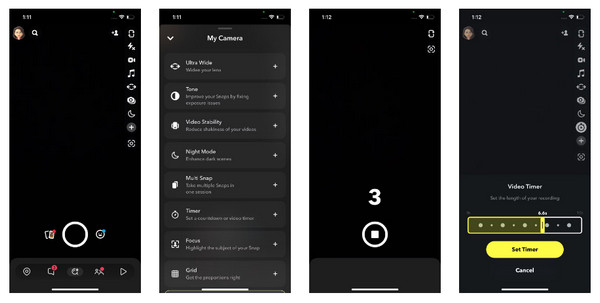
De beste manier om zonder handen op Snapchat op te nemen op Windows/Mac
Voor mensen die op een eenvoudige manier willen begrijpen hoe ze handsfree kunnen opnemen op Snapchat zonder de knop ingedrukt te houden, kun je dit doen met AnyRec Screen Recorder voor Windows/Mac! Het programma heeft de mogelijkheid om alle activiteiten vast te leggen, zoals oproepen, gameplay, vergaderingen, enz. Het ondersteunt een Phone Recorder-tool, die je kunt gebruiken om je telefoonscherm te spiegelen en Snapchat op een veel groter scherm op te nemen. Hiermee begint, na het klikken op de REC-knop, de Snapchat-opnamesessie zonder handen! Hoe geweldig is dat? Deze opnametool heeft nog veel meer te bieden.

Telefoonrecorder om eenvoudig Snapchat-activiteiten op Android/iPhone vast te leggen.
Voeg realtime tekeningen toe, zoals toelichtingen, lijnen, pijlen en meer.
Bekijk een voorbeeld van de opnames en elimineer onnodige begin- en laatste delen.
Stel het taakschema in om Snapchat zonder handen op te nemen.
100% Veilig
100% Veilig
Stap 1.Zodra u de "AnyRec Screen Recorder" hebt gestart, klikt u op de "Telefoonrecorder" aan de rechterkant tussen de vier opties.

Stap 2.Selecteer vervolgens uw apparaattype: "iOS" of "Android". Zorg er vervolgens voor dat uw telefoon en computer hetzelfde draadloze netwerk gebruiken. Open het "Controlecentrum" en zoek de optie "Screen Mirror"; tik erop. Tik op uw telefoonscherm op "AnyRec Screen Recorder".

Stap 3.Wanneer uw apparaat zichtbaar wordt op uw computerscherm, gaat u naar "Snapchat" en begint u met filmen door op de knop "REC" in het programma te klikken. Vervolgens kunt u uw handen vrijmaken om de hele tijd Snapchat op te nemen. Daarna kan dat ook Snapchat inkorten video's voordat u deze opslaat.
100% Veilig
100% Veilig
Hoe je op Snapchat kunt opnemen zonder de knop op de iPhone ingedrukt te houden
Nu je hebt geleerd hoe je kunt opnemen zonder de knop op Snapchat op de computer ingedrukt te houden, is het tijd voor iPhone en Android. Een iOS-gebruiker zijn, brengt veel gemak met zich mee, vooral als je de ingebouwde schermrecorder hebt. Deze keer zul je het echter niet gebruiken; in plaats daarvan gebruikt u de toegankelijkheidsfunctie op uw iPhone!
Om dit te doen, kun je als volgt opnemen op Snapchat zonder de knop ingedrukt te houden via Toegankelijkheid:
Stap 1.Ga rechtstreeks naar de app 'Instellingen' en scrol omlaag om 'Toegankelijkheid' te vinden. Kies de "Touch" onder "Fysiek en Motorisch", ga naar "AssistiveTouch" en zorg ervoor dat deze is ingeschakeld.
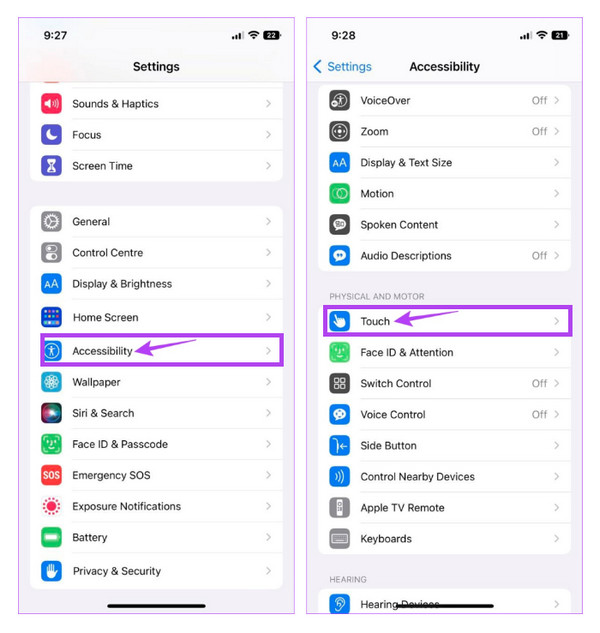
Stap 2.Ga vervolgens onder 'Aangepaste acties' naar 'Lang indrukken' en tik vervolgens op 'Duur lang indrukken'. Tik op het ‘min’- of ‘plus’-teken om de duur te verkorten of te verlengen.
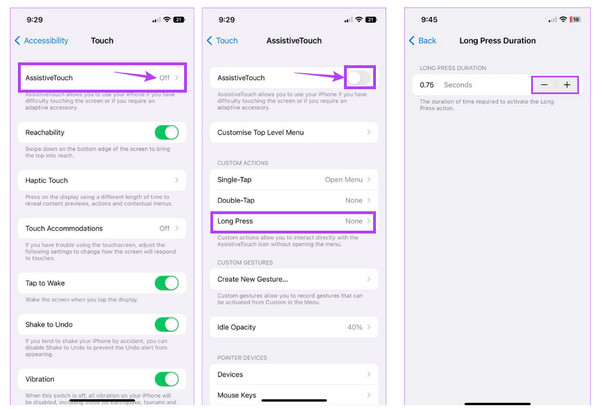
Stap 3.Ga daarna naar "Snapchat", selecteer "AssistiveTouch", tik op "Aangepast" en de "Lange druk" die je hebt gemaakt. Sleep het vervolgens naar de knop 'Cirkel'.
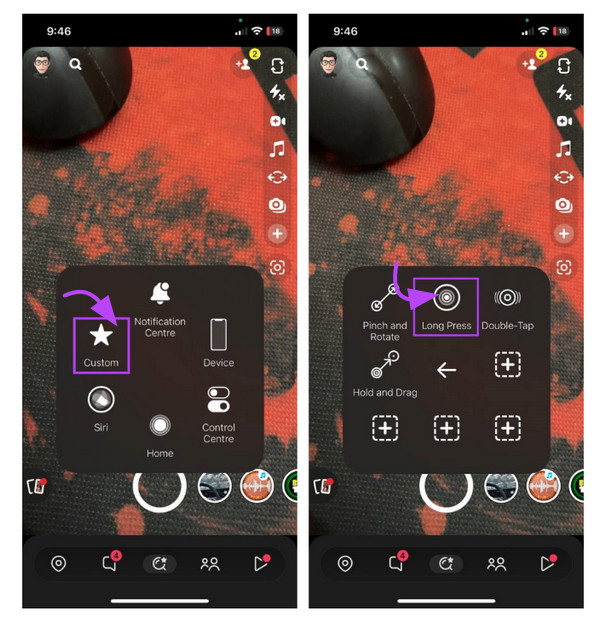
De lange druk is degene die de knop voor je ingedrukt houdt, en je kunt nu een Snapchat-record maken zonder de opnameknop ingedrukt te houden.
Standaardmanier om op Snapchat op te nemen zonder de knop ingedrukt te houden op Android
Nadat je hebt geleerd hoe je op Snapchat kunt opnemen zonder de knop op de iPhone ingedrukt te houden, kun je dit ook doen met je Android-apparaten. Schermopname met Android is veel eenvoudiger geworden nu het een ingebouwde schermrecorder heeft. Als u een Android 11 gebruikt, kunt u eenvoudig de schermopnamefunctie vinden die u kunt gebruiken leg alles vast op Snapchat zonder de knop langer ingedrukt te houden.
Zo kun je opnemen op Snapchat zonder de knop ingedrukt te houden met de schermrecorder van Android:
Stap 1.Veeg vanaf uw Android-apparaat naar beneden om het "meldingenpaneel" te openen en veeg het nogmaals naar beneden om het menu "Snelle instellingen" uit te breiden en de knop "Schermopname" te vinden.
Stap 2.Als u de schermopnamefunctie niet kunt vinden, moet u deze bewerken en toevoegen aan het menu "Snelle instellingen". Als u klaar bent, tikt u erop en bevestigt u de toegangsrechten voordat u begint.
Stap 3.Ga naar de app "Snapchat" en neem de video op zonder de knop ingedrukt te houden. Trek daarna het "paneel" naar beneden en tik op "Schermrecorder" om de opname te stoppen.
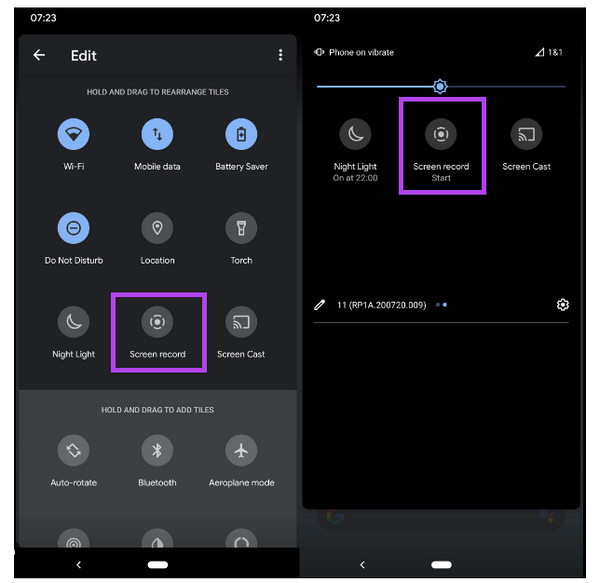
Veelgestelde vragen over handsfree opnemen op Snapchat
-
Is het mogelijk om Snapchat op te nemen zonder de knop ingedrukt te houden?
Ja. Er zijn veel methoden beschikbaar voor iPhone en Android om een Snapchat-record te maken zonder de knop ingedrukt te houden. Overweeg om de in dit bericht genoemde te gebruiken, zodat u uw opname handsfree kunt maken.
-
Kan ik Snapchat langer dan 60 seconden opnemen?
Nee. Het is niet toegestaan om binnen de app video's van maximaal 60 seconden op te nemen, maar op Snapchat kun je wel alternatieven vinden om video's langer dan 60 seconden op te nemen.
-
Kan ik de opname stoppen als ik de timerfunctie op Snapchat gebruik?
Ja. U kunt de opname halverwege stoppen door op de sluiterknop te tikken. Wanneer u ervoor kiest de timer van 10 seconden te beëindigen, wordt de video afgespeeld zodra de opname is voltooid.
-
Kan ik ongewenste begindelen uit mijn Snapchat-opname verwijderen?
Ja. Het gebruik van het slotpictogramproces zal waarschijnlijk onnodige startscènes hebben; je kunt ze inkorten met de bewerkingsfunctie van Snapchat. Sleep de schuifregelaar vanaf het begin- en eindpunt om de benodigde video vast te leggen.
-
Hoe kun je opnemen op Snapchat zonder de knop op een iPhone ingedrukt te houden?
Naast de functie Lang indrukken kun je ook het gebaar gebruiken. Zodra u zich in het AssistiveTouch-venster bevindt, tikt u op Nieuw gebaar maken. Nadat dit is gedaan, gaat u naar Snapchat en tikt u vervolgens op Aangepast in AssistiveTouch. Kies het gebaar dat je hebt gemaakt en sleep het naar de opnameknop.
Conclusie
Dat gaat allemaal over hoe je op Snapchat kunt opnemen zonder de knop ingedrukt te houden! Waarschijnlijk komt Snapchat met nieuwe updates, dus je kunt geduldig wachten tot je snel kunt opnemen zonder dat je de knop langer ingedrukt hoeft te houden. Maar met de methoden die in dit bericht worden gegeven, zie je dat ze allemaal eenvoudig zijn. Als u echter een handsfree oplossing wenst, ga dan voor AnyRec Screen Recorder! Nadat u uw telefoon naar een computer hebt gespiegeld, kunt u snel en zonder problemen uw telefoonscherm opnemen! Download het gewoon vandaag nog en geniet van meer van de functies.
100% Veilig
100% Veilig
